Cómo reducir el tamaño de mi 'Copia de seguridad' de iPhone en iCloud
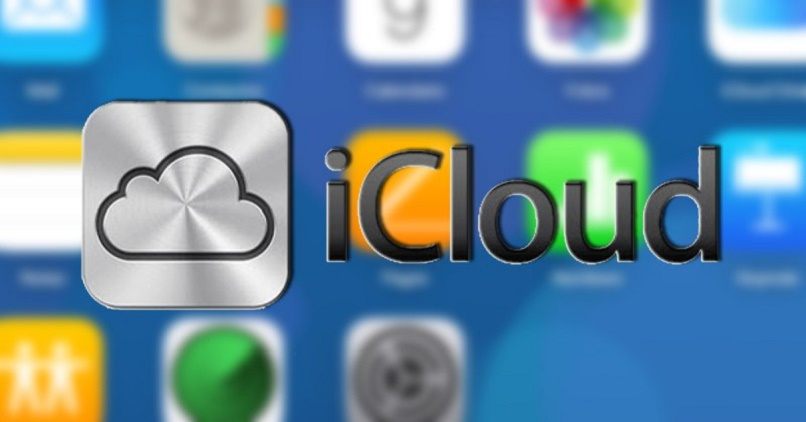
Las copias de seguridad en dispositivos Apple son una de las características más destacables de la marca, debido a su buena sincronización, seguridad y privacidad. Sin embargo, es de recordar que solo tenemos un total de 5 GB de almacenamiento en el servicio en la nube conocido como iCloud, el cual sirve para liberar espacio en nuestro iPhone sin perder archivos. En este artículo te enseñaremos como reducir el tamaño de tu copia de seguridad de iPhone en iCloud totalmente fácil y sencillo.
¿Todo el contenido de una copia de seguridad es importante?
Esto dependerá de que clase de copia de seguridad estemos tratando, en el caso de Apple hay varios elementos a considerar. En iCloud suelen guardarse contenidos e información relacionada con:
- Ajustes del iPhone o cualquier otro dispositivo Apple.
- Datos de aplicaciones instaladas.
- Mensajes de la app iMessage, SMS o mensajes multimedia.
- Imágenes y videos de dispositivos iOS como iPhone, iPad y iPod touch.
- Registro de compras en App Store u otros servicios como aplicaciones, libros, música, películas, series, entre otros.
- Copias de seguridad del dispositivo Apple Watch.
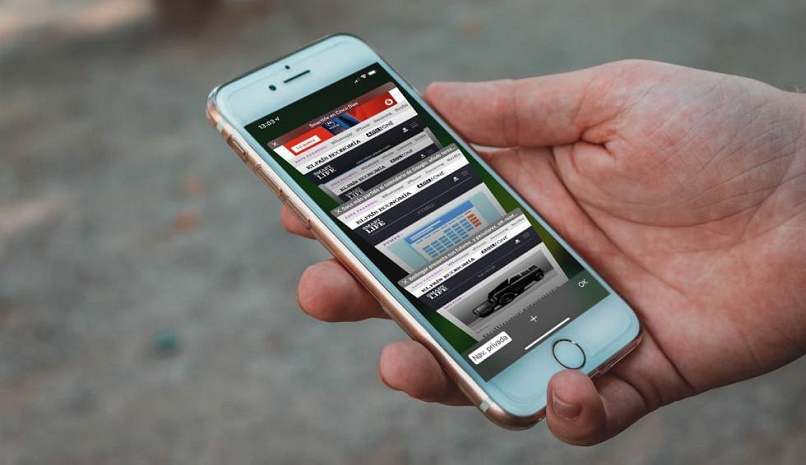
Existen otros elementos relacionados a la administración de la pantalla de inicio y otras funciones ligadas a la tarjeta SIM de nuestro teléfono celular. Todos estos elementos son importantes, aunque la relevancia de los mismos solo dependerá de tu propia consideración a la hora de ahorrar espacio en la nube. También puedes abrir una cuenta de iCloud en Android.
¿De qué manera puedes reducir el tamaño de una copia de seguridad de iCloud en tu iPhone?
Existen muchas formas de reducir tamaño en la copia de seguridad. Cabe destacar, que, esta copia almacena todo lo que esté conectado a nuestra misma cuenta de Apple ID y iCloud, por lo que, si tenemos activada esta función en otros dispositivos, no solo habrá que eliminar contenido de nuestro iPhone, sino también de los demás terminales.
Para ahorrar espacio podemos optar por eliminar fotos y videos que no necesitemos, notas de voz, carpetas, archivos de iCloud, entre otros. También podemos reducir la copia de seguridad por medio del permiso de apps que pueden acceder a este servicio. Para modificar esto debemos hacer lo siguiente:
- Vamos a Ajustes en nuestro iPhone y accedemos en el apartado de iCloud.
- Damos en 'Gestionar almacenamiento' y seguidamente entramos en 'Copias de seguridad'.
- Elegimos el dispositivo, por ejemplo el iPhone, y seguidamente nos saldrá una lista de aplicaciones.
- Desactivamos aquellas apps que no queramos que tengan copia de seguridad.
- Confirmamos, y listo.
Con este proceso, toda la información relacionada a la app seleccionada se eliminará automáticamente de iCloud. También podemos optar por eliminar aquellos elementos que no suelen pesar tanto de manera individual pero que sí almacenan bastante en conjunto: Mensajes y correos electrónicos.
Eliminando mensajes de texto y archivos adjuntos

Para suprimir mensajes en la copia de seguridad es necesario tener en cuenta que toda la actividad que realizamos en iMessage, por ejemplo, se verá registrada en iCloud, y, por supuesto, usa una parte del almacenamiento en la nube. Además, no solo cuentan los mensajes, sino también otros archivos adjuntos que usemos en los chats como fotos, videos, notas de voz y demás.
Podemos eliminar el contenido de los mensajes de texto más los archivos relacionados en iPhone de manera individual, para ello realizamos el siguiente procedimiento:
- Abrimos un chat.
- Seleccionamos el mensaje dejando presionado el elemento del mismo.
- Pulsamos en 'Más', y luego damos en 'Eliminar', opción que se identifica por el ícono de un cubo de basura.
- Presionamos en 'Eliminar mensaje' y listo.
Este proceso puede servir para cualquier tipo de mensaje, sea de texto, imágenes, notas de audio, entre otros. El procedimiento siempre será el mismo sin importar el elemento. Ahora, para eliminar todos los mensajes podemos optar por la opción en la parte superior izquierda llamada 'Eliminar todo'. De esta manera se eliminará toda la conversación.
En caso de que solo queramos suprimir los archivos adjuntos, vamos hacia el nombre del contacto y pulsamos sobre él. Seguidamente, accedemos a 'Información', entramos en Fotos y presionamos en 'Ver todo'. Seleccionamos las fotos que queramos eliminar y confirmamos dando en 'Eliminar'.
Borrando contenido de Mail
Los correos electrónicos también suelen contener archivos adjuntos de multimedia, y, si tenemos activada su copia de seguridad en iCloud, también consumirá suficiente almacenamiento del servicio en la nube. Para borrar el contenido de Mail debemos acceder al correo de iCloud y eliminar contenido de cualquier bandeja, luego de realizar este proceso, damos en 'Vaciar papelera'.
Es de destacar que se pueden eliminar individualmente los mensajes, solamente debemos deslizar hacia la izquierda e inmediatamente el contenido en cuestión irá a la Papelera. En caso de querer eliminar todo el contenido de una vez, tenemos que seleccionar la opción 'Editar' y posteriormente pulsamos en 'Eliminar todo'.
¿Qué alternativas tienes a reducir el tamaño de una copia de seguridad de iCloud?
A pesar de todas las opciones posibles a eliminar, puede existir el caso de que no sea suficiente el espacio disponible en iCloud. Al llegar al límite de almacenamiento, el servicio en la nube dejará de registrar actividad y archivos automáticamente, lo cual podría ser un poco frustrante si queremos tener información asegurada en este servicio.

También existe la opción de usar otros servicios de almacenamiento en la nube como Google Drive, Dropbox, MEGA, OneDrive, entre otros. Ahora, una opción extrema sería eliminar todo el contenido de copia de seguridad de iCloud y nuevamente crearlo desde cero. En caso de perder una copia de seguridad, puedes restaurarla.
Crear una nueva copia de seguridad
Para crear una copia de seguridad, primeramente debemos eliminar la actual. Para lograr esto debemos realizar los siguientes pasos:
- Acceder a iCloud desde cualquier dispositivo iOS o directamente desde la web oficial.
- Ir a 'Respaldo'.
- Seleccionar el dispositivo o todos y pulsar en 'Eliminar'.
Con esto se eliminará todo el contenido en iCloud y solo tendremos que crear nuevamente ingresando en el apartado de iCloud en cada dispositivo y activar 'Copia de iCloud'.